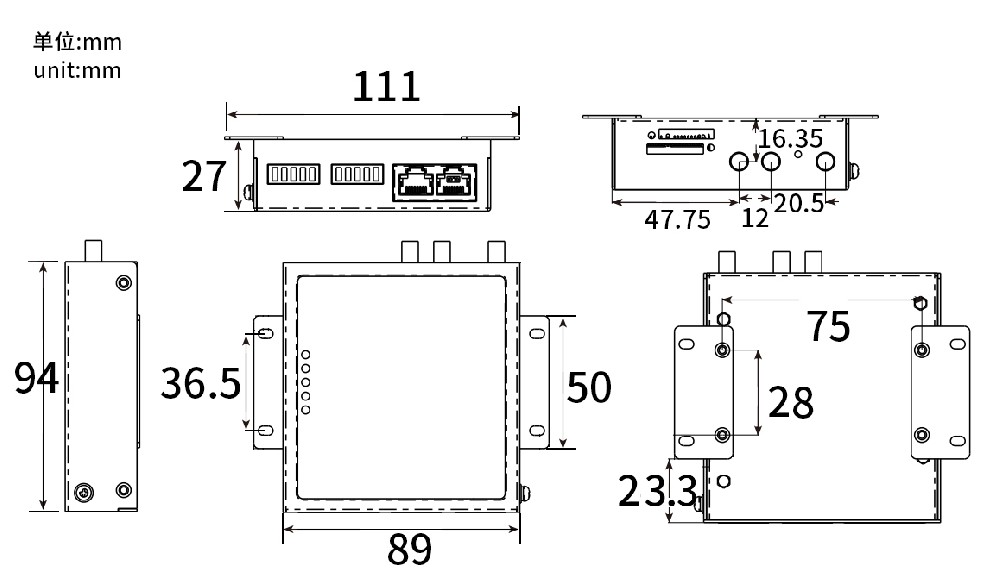工业无线路由器调试教程(怎么调试路由器连接) |
您所在的位置:网站首页 › 锐捷路由器怎么调试 › 工业无线路由器调试教程(怎么调试路由器连接) |
工业无线路由器调试教程(怎么调试路由器连接)
|
一、前期准备 在进行工业无线路由器的调试之前,需要进行以下准备工作: 确定无线路由器的网络拓扑结构和连接方式,包括设备的数量和位置,无线网络的名称和密码等信息。 确保无线路由器的电源供应和网络连接正常,例如,检查电源线、网线和天线是否连接稳定。 准备一台电脑或移动设备,用于连接和管理无线路由器。 确保电脑或移动设备的网络连接正常,例如,检查是否已连接到正确的Wi-Fi网络,以及是否开启了防火墙和安全软件等。
二、连接和配置无线路由器 连接无线路由器 将电源线、网线和天线连接到无线路由器上,然后将电源插头插入电源插座,开启无线路由器。在启动过程中,无线路由器的指示灯会逐渐亮起。 配置无线路由器 使用电脑或移动设备连接到无线路由器的Wi-Fi网络,输入无线网络的名称和密码进行连接。打开浏览器,输入无线路由器的管理地址,例如,192.168.1.1,进入无线路由器的管理页面。 在管理页面中,可以进行以下配置: (1)无线网络设置:设置无线网络的名称、密码、频段、加密方式等信息。 (2)网络设置:设置IP地址、子网掩码、网关、DNS等信息。 (3)端口转发:将公网IP地址映射到内网IP地址和端口上,实现对内网设备的远程访问。 (4)无线信道设置:设置无线信道的宽带、功率、信道带宽等参数,以提高无线信号的质量和覆盖范围。 (5)系统设置:设置设备的用户名和密码、设备名称、时区等信息。 (6)安全设置:设置防火墙、MAC地址过滤、黑名单、白名单等信息,以保障无线网络的安全。 三、调试无线路由器
检查设备连接 在无线路由器的管理页面中,可以查看设备连接的状态和设备的IP地址。如果发现设备无法连接或IP地址冲突,可以尝试重启无线路由器或手动更改设备的IP地址。 检查无线信号质量 使用无线网络测试工具,例如Wi-Fi Analyzer,检查无线信号的质量和强度,以确定是否需要调整无线信道和信号功率。通常,应选择信号强度和质量较高的信道,并将无线信号功率调整到适当的范围内,以保证无线网络的覆盖范围和稳定性。 测试数据传输 使用数据传输测试工具,例如iperf,测试无线网络的传输速度和稳定性。可以在无线路由器和设备之间进行数据传输测试,以检查无线网络的性能和带宽是否满足要求。如果发现数据传输速度慢或不稳定,可以尝试调整无线信道、信号功率、网络设置等参数。 检查网络安全性 使用网络安全测试工具,例如Nmap,检查无线网络的安全性和漏洞。可以对无线网络进行端口扫描和漏洞检测,以发现潜在的安全问题并及时修复。此外,还应定期更改无线网络密码、限制无线设备的接入权限、关闭不必要的服务等,以增强无线网络的安全性。 四、注意事项 在进行工业无线路由器调试时,还应注意以下事项: 定期备份无线路由器的配置文件,以便在设备故障或重置后能够恢复配置。 定期更新无线路由器的固件,以修复漏洞和提高性能。 选择符合标准的无线网络协议和加密方式,以保障无线网络的安全性和稳定性。 避免在无线网络中使用易受攻击的设备和软件,例如未经授权的路由器和无线网卡。 定期监控无线网络的运行状态和日志信息,以及时发现和解决问题。 总之,工业无线路由器的调试是确保工业设备正常运行和数据传输的重要步骤。通过正确的调试方法和注意事项,可以保证无线网络的质量、安全和稳定性,为工业现场提供更可靠的网络支持。 |
【本文地址】
今日新闻 |
推荐新闻 |